wps中excel表格下拉菜单设置
1、打开wps中的excel表,先挪列好自己要做的下拉选项,这里举个简单的例子。比如一年有四个季度,季度做下拉,并标出不通的颜色。
2、先在excel表中做好表格的样子。点击要显示下拉格式的格子,点击【数据】-【插入下拉列表】。


3、在插入下拉列表页面,点击加号添加自己需要的下拉选项。添加完成,点击确定,现在,你之前选的格子就可以下拉显示了。

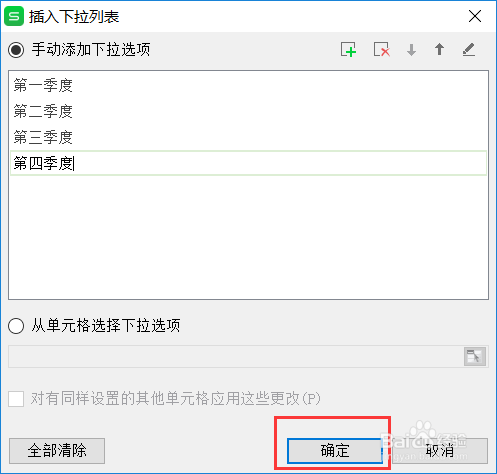
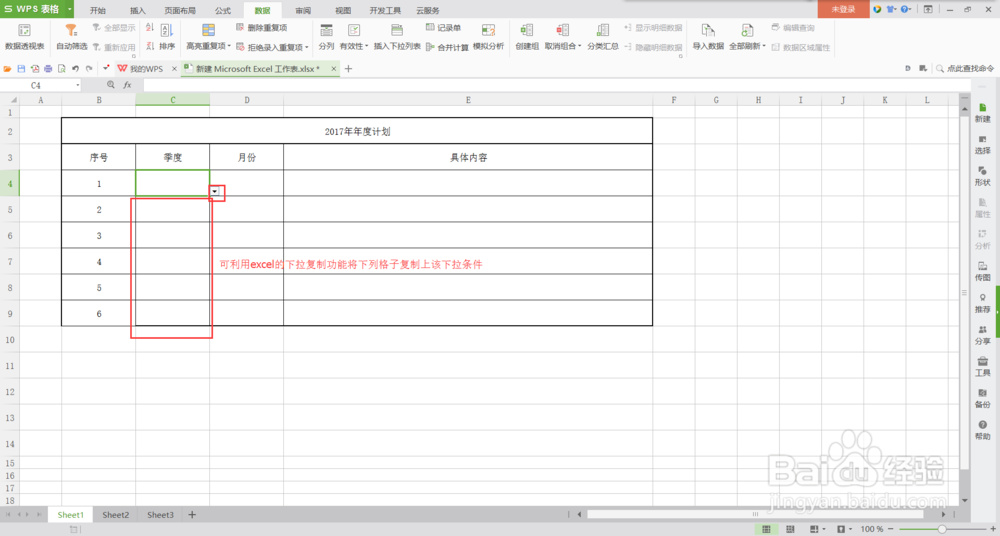
4、给不同的下拉条件设置不同的下拉背景。点击有下拉条件的格子,点【开始】,选【条件格式】-【突出显示单元格规则】-【等于】。
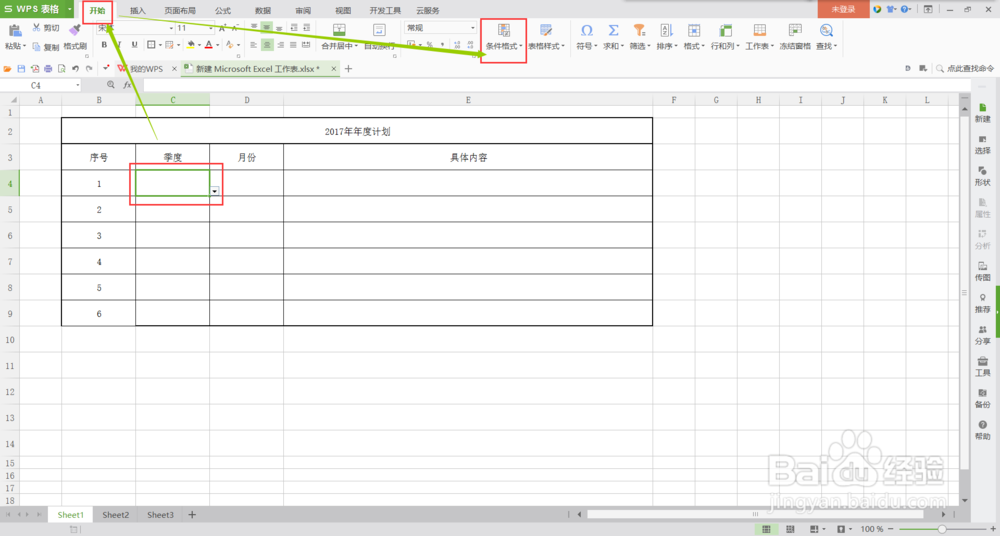

5、等于窗口,左边是条件,右边是背景色。即下拉条件是“第一季度”即显示右边的颜色,颜色可根据下拉选择自定义格式,下图举例绿色。
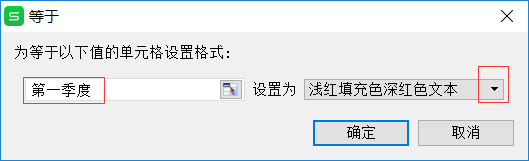
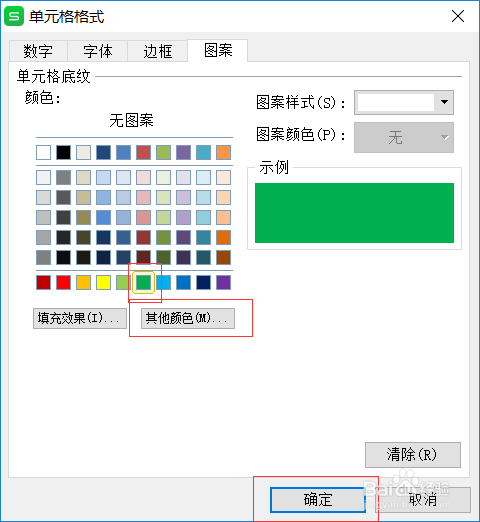
6、根据等于条件设置不同的下拉背景即可达到自己想要的效果。
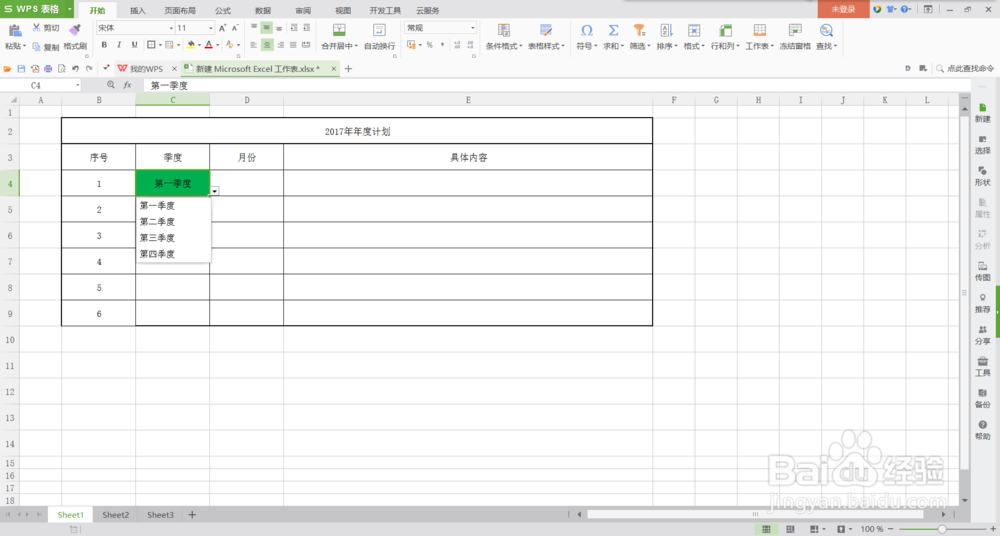

声明:本网站引用、摘录或转载内容仅供网站访问者交流或参考,不代表本站立场,如存在版权或非法内容,请联系站长删除,联系邮箱:site.kefu@qq.com。
阅读量:76
阅读量:110
阅读量:182
阅读量:162
阅读量:186